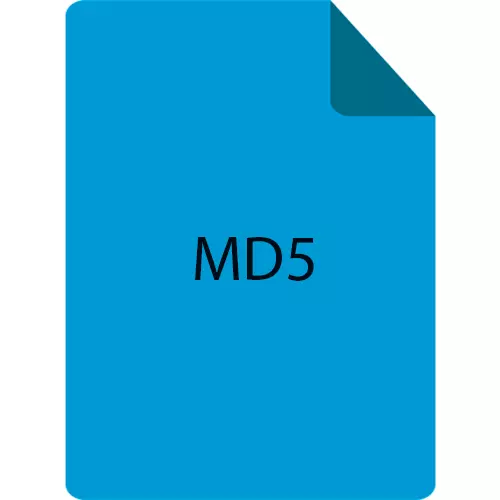
MD5 je rozšírenie, v ktorom sú uložené súbory kontrolných súm, diskov a distribúcií programov stiahnutých z internetu. Tento formát sa v podstate otvorí s rovnakým softvérom, ktorý bol vytvorený.
Otváracie metódy
Zvážte programy, ktoré otvárajú tento formát.Metóda 1: MD5Summer
Spustí sa preskúmanie MD5SUMMER, ktorých účelom je vytvoriť a skontrolovať súbory HESHA MD5.
Stiahnite si MD5Summer z oficiálnej stránky
- Spustíme softvér a vyberieme priečinok, kde sa nachádza súbor MD5. Potom kliknite na "Overiť Sums".
- Výsledkom je, že okno Explorer otvorí, v ktorom sme označili zdrojový objekt a kliknite na tlačidlo "Otvoriť".
- Postup overovania sa vykonáva po ukončení, z ktorých klikneme na "Zatvoriť".

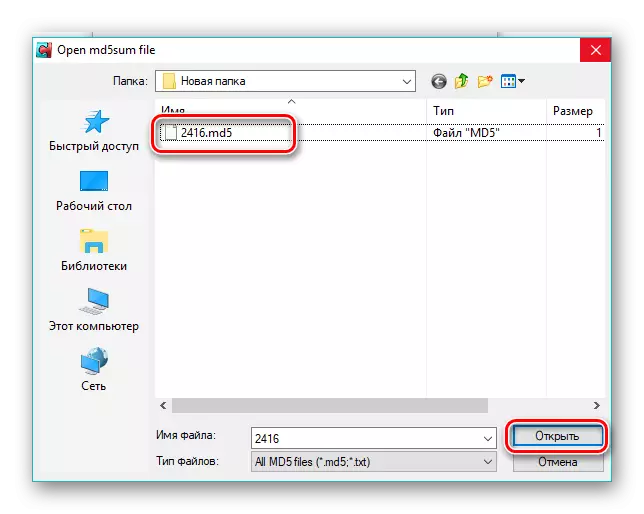
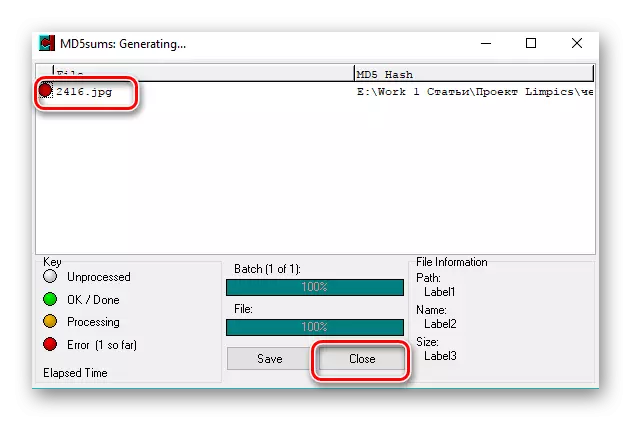
Metóda 2: MD5Checker
MD5Checker je ďalším riešením interakcie s posudzovaným rozšírením.
Stiahnite si MD5Checker z oficiálnej stránky
- Spustite program a kliknite na tlačidlo "Pridať" na jeho paneli.
- V okne Directory vyberte zdrojový objekt a kliknite na tlačidlo "Otvoriť".
- Pridá sa súbor a potom môžete skontrolovať kontroly kontrolného súčetu.



Metóda 3: MD5 Kontrolný súčet overovateľ
MD5 Kontrolný súčet je užitočnosť na zosúladenie kontrolných súčtov distribúr.
Stiahnuť MD5 Kontrolný súčet overovateľ z oficiálnych stránok
- Po spustení softvéru prejdite na kartu "Skontrolujte skontrolovať súbor" a kliknite na ikonu hodnoty v poli Kontrola súboru.
- Director otvorený, v ktorom sa presunieme do požadovaného priečinka, vyberte súbor a kliknite na tlačidlo "Open".
- Pre zmierenie kliknite na tlačidlo "Overiť Skontrolovať súbor". Ak chcete ukončiť program, musíte kliknúť na tlačidlo "Exit".

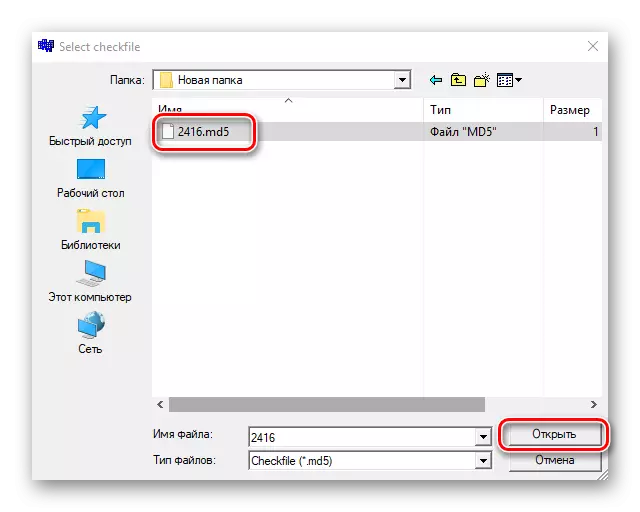

Metóda 4: Inteligentné projekty Isobuster
Inteligentné projekty Isobuster je navrhnutý tak, aby obnovil dáta z poškodených optických diskov akéhokoľvek typu a pracujúcich s obrázkami. Má tiež podporu pre MD5.
Stiahnite si inteligentné projekty izobuster z oficiálnych stránok
- Prvé načítame pripravený obraz disku do programu. Ak to chcete urobiť, vyberte položku "Open File Image" v "File".
- Vykonávame prechod do adresára v obraze, označujeme ho a kliknite na tlačidlo "Open".
- Potom klikneme na nápis "CD" na ľavej strane rozhrania s pravým tlačidlom myši a vyberte položku "Skontrolujte tento obrázok pomocou ovládacieho súboru MD5" v súbore s menu MD5 Checksum ".
- V okne, ktoré sa otvorí, nájdite súbor kontrolného súčetu naloženého obrázka, označujeme ho a kliknite na tlačidlo "Otvoriť".
- Spôsob kontroly množstva MD5 začína.
- Po ukončení postupu sa zobrazí správa "Referenčná suma zhoduje".
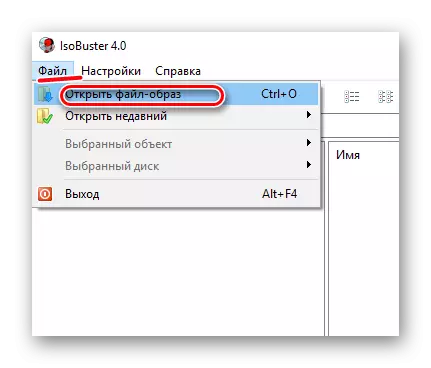
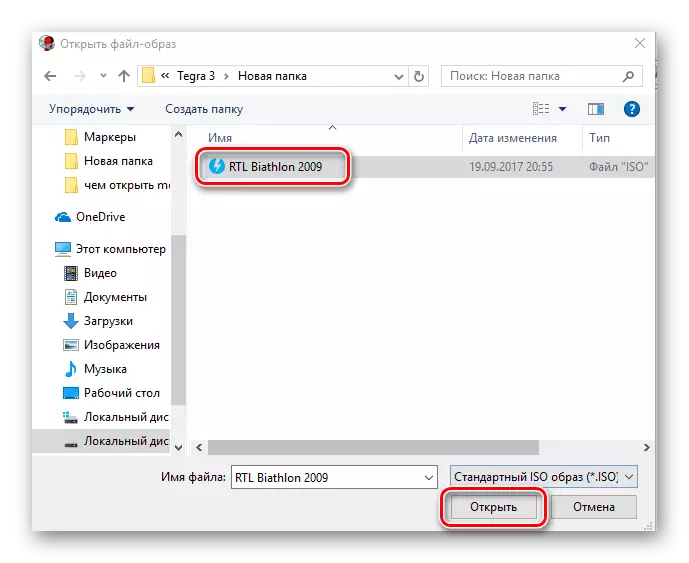
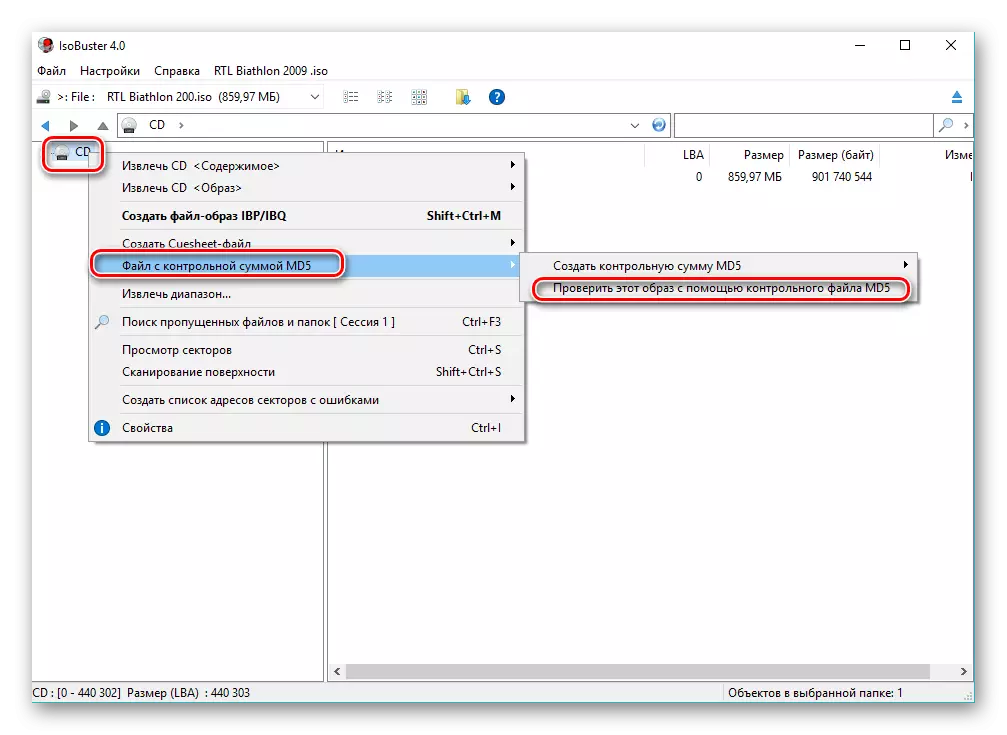
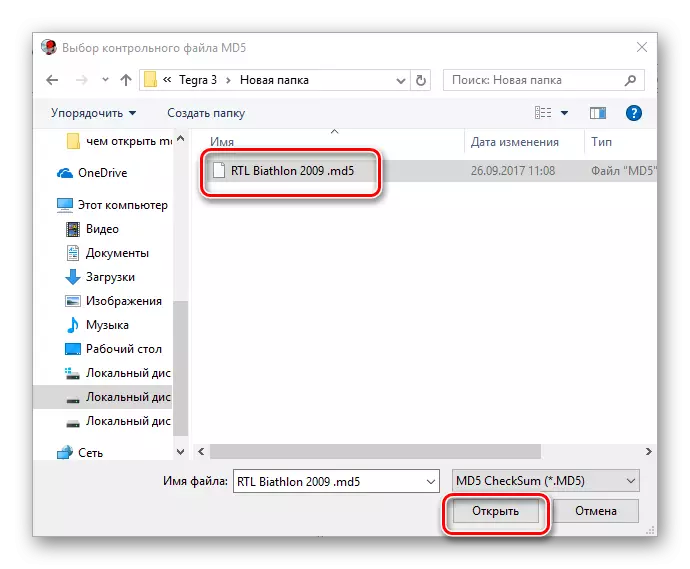


Metóda 5: Poznámkový blok
Zobrazenie obsahu súboru MD5 je možné zobraziť štandardným systémom aplikácie systému Windows.
- Spustite textový editor a kliknite na tlačidlo "Otvoriť" v ponuke "File".
- Otvorí sa okno prehliadača, kde sa presunieme do požadovaného adresára a potom vyberte vyhľadávací súbor, po výbere položky "Všetky súbory" z rozbaľovacieho zoznamu v pravej časti okna a kliknite na položku Otvoriť.
- Obsah zadaného súboru, kde môžete vidieť hodnotu kontrolného súčtu.

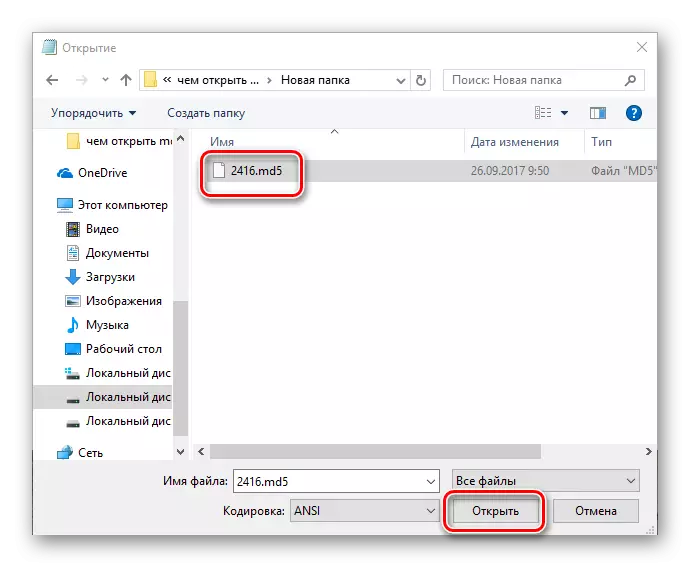

Všetky aplikácie preskúmali otvorený formát MD5. MD5SUMMER, MD5CHECKER, MD5 Kontrolný súčet overovateľ pracuje len s posudzovaným rozšírením a inteligentnými projektmi Isobuster môže tiež vytvoriť obrázky optických diskov. Aby ste videli obsah súboru, stačí ho otvoriť v notebooku.
